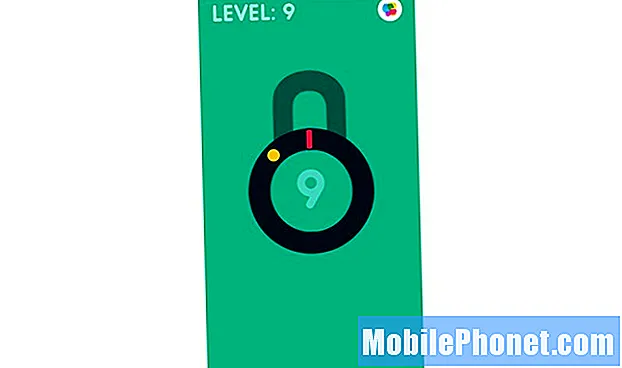Zawartość
W tym przewodniku przejrzymy listę najczęściej występujących problemów z Galaxy S9 i udzielimy wskazówek, jak je rozwiązać. Podczas gdy Samsung Galaxy jest jednym z najlepszych dostępnych telefonów, nie jest idealny. Nawet po niedawnej aktualizacji do Androida Pie, problemy Galaxy S9 nadal się pojawiają. Oto, co musisz wiedzieć i jak naprawić wszelkie błędy. Dotyczy to również Galaxy S9 +.
Aby uzyskać pomoc, nie musisz dzwonić do Samsunga ani iść do sklepu przewoźnika. Możesz łatwo rozwiązać większość problemów w domu. Przeprowadzimy Cię przez największe skargi, poprawki ofert lub zasoby do ich rozwiązania. Pamiętaj, że wszyscy używają telefonów w inny sposób i nie każdy będzie miał te same problemy. Zacznijmy.

Jak naprawić problemy z Galaxy S9 Android Pie
Aktualizacja Samsung Galaxy S9 Android Pie jest już dostępna na całym świecie i przyniosła wiele nowych, ekscytujących zmian w telefonie. Jednak niektórzy użytkownicy zgłaszają nowe problemy.
Jeśli korzystasz z problemów z interfejsem użytkownika Galaxy S9 Android Pie One lub problemów z żywotnością baterii, postępuj zgodnie z tym przewodnikiem. Omawiamy kilka typowych problemów z nowym oprogramowaniem Samsunga i jak z powrotem przejść na Oreo. Na wszystko inne czytaj dalej.
Problemy z czułością ekranu dotykowego Galaxy S9
Jednym z pierwszych prawdziwych „problemów”, o których często wspominamy w przypadku Galaxy S9, jest ekran dotykowy. Niektórzy użytkownicy zgłaszają, że ekran Galaxy S9 nie rejestruje dotknięć lub dotknięć w niektórych obszarach lub mają problemy z czułością. Widzimy raporty na Reddit i na oficjalnym forum produktów Samsung.
Najpierw przejdź do Ustawienia> Funkcje zaawansowane> przewiń w dół i wybierz Czułość na dotyk. Zwiększy to czułość ekranu i potencjalnie rozwiąże problem. Zwłaszcza jeśli używasz ochraniacza ekranu, ponieważ czasami zmniejszają one czułość i dokładność.

Dodatkowo możesz otworzyć dialer telefonu i wpisać*#0*# następnie wybierz „dotknąć”Z listy opcji. To ukryte menu testowe na każdym telefonie Galaxy. Nie zalecamy, aby w tym miejscu pojawiały się błędy, ale możesz szybko sprawdzić, czy na Twoim ekranie występuje fizyczny problem ze sprzętem. Jeśli tak, zwróć się do firmy Samsung w celu wymiany gwarancji. Tak, ludzie z problemami z ekranem dotykowym otrzymują urządzenia zastępcze od Samsunga.
Jak naprawić aplikacje Galaxy S9, które nie są w pełnym ekranie
Dzięki dużemu ekranowi Quad-HD o przekątnej 5,8 lub 6,2 cala, który jest długi i chudy, niektóre aplikacje nie wykorzystują całej przestrzeni. Wynika to po prostu z nowego współczynnika proporcji, podobnego do filmów panoramicznych 16: 9 z dnia na dzień z czarnymi pasami.
Większość aplikacji i gier jest dostosowywanych do całego ekranu, ale niektóre nie. Jeśli tak, wykonaj następujące kroki, aby rozwiązać problem.

- Pociągnij w dół pasek powiadomień i przejdź doUstawienia (ikona w kształcie koła w prawym górnym rogu)
- Stuknij wPokaz
- Wybierz opcję oznaczoną etykietąAplikacje pełnoekranowe
- Znajdź dowolną aplikację, która nie jest podświetlona iwłącz tryb pełnoekranowy
W tym momencie większość aplikacji powinna działać poprawnie, a programiści już to naprawili. Jeśli nie, możesz zmusić ich do przejścia w tryb pełnoekranowy. Teraz automatycznie skaluje się do nowego współczynnika proporcji 18,5: 9 i wypełnia cały ekran treścią. Ponadto po uruchomieniu aplikacji, jeśli nie wygląda ona prawidłowo, kliknij przycisk ostatnich aplikacji i poszukaj zielonej ikony „rozwiń”. Jeśli to możliwe, natychmiast włącza lub wyłącza tryb pełnoekranowy dla tej konkretnej aplikacji.
Jeśli zauważysz, że aplikacje lub gry wyglądają zabawnie po dokonaniu zmiany, po prostu włącz je ponownie. Spodziewamy się, że większość aplikacji będzie działać, a jeśli nie, programiści wkrótce opublikują aktualizacje.
Jak naprawić problemy ze skanerem linii papilarnych Galaxy S9
Wreszcie Galaxy S9 ma skaner linii papilarnych, który łatwo jest dotknąć w samym środku telefonu. Jednak nowy system rejestru Samsunga powoduje kilka problemów. Niezależnie od tego, czy otrzymujesz błędy podczas próby odblokowania telefonu, czy skaner linii papilarnych nie działa prawidłowo, mamy kilka wskazówek.

Po pierwsze, oto przewodnik po prawidłowym ustawieniu skanera linii papilarnych Galaxy S8. Te same kroki dotyczą Galaxy S9. Powodem, dla którego to mówimy, jest to, że jeśli zastosujesz się do instrukcji Samsunga na Galaxy S9, poprosi cię o „przesuwanie” palcem po czujniku. To rejestruje i zapisuje wydruk znacznie szybciej niż stuknięcie 8-10 razy, aby powoli trenować telefon do rozpoznawania odcisku palca.
Zakładamy, że Samsung dodał metodę machnięcia, aby ułatwić konfigurację, ale może to również spowodować błędy. Usuń swój odcisk palca i ponów go. Nie przesuwaj palcem, ale stuknij pod różnymi kątami, aby uzyskać dobry skan palca. Zalecamy również ponowne wykonanie wszystkich zapisanych wydruków po zainstalowaniu obudowy.
Jak rozwiązać problemy z odblokowaniem inteligentnego skanowania twarzy
Kolejny problem z Galaxy S9, o którym słyszymy, dotyczy nowego systemu odblokowania twarzy Intelligent Scan. Z Galaxy S9 Samsung łączy skaner Iris i technologię skanowania twarzy w jedną. Więc jeśli się nie powiedzie, próbuje automatycznie drugiego. Celem było sprawienie, by działało lepiej, ale nie dla niektórych.

Po pierwsze, upewnij się, że przy pierwszym skanowaniu przesłony, twarzy lub inteligentnego skanowania znajdujesz się w jasno oświetlonym otoczeniu. Posiadanie wystarczającej ilości światła ma kluczowe znaczenie dla uzyskania dokładnego odczytu.
Przeczytaj: 175 Pomocne polecenia głosowe Samsung Bixby
Ponadto słyszymy, że Samsung już pracuje nad aktualizacją, aby poprawić działanie inteligentnego skanowania. Dwie duże zmiany to ulepszenia dotyczące odblokowywania twarzy i poprawek aparatu. Te idą w parze i poprawią odblokowanie twarzy. Uzyskaj najnowsze oprogramowanie lub upewnij się, że skanujesz oczy i twarz, gdy masz wystarczająco dużo światła. Zgłosimy się, jeśli dowiemy się więcej od Samsunga o tym problemie.
Problemy z zamrażaniem i brakiem odpowiedzi w Galaxy S9
Czy masz problemy z tym, że Galaxy S9 ciągle zamarza lub całkowicie nie reaguje? Widzieliśmy wiele z tych skarg na Galaxy Note 8 i widzimy kilka z nich również dla S9 +. Może to wystąpić w aplikacji kontaktów lub dialerze telefonicznym podczas próby nawiązania połączenia. Niestety, nie mamy żadnych kompletnych poprawek, które zapobiegną zamarznięciu telefonu.
Przeczytaj: 20 najlepszych przypadków Galaxy S9
Możemy jednak pomóc Ci to naprawić, gdy to się stanie. Jeśli Twój S9 jest zamrożony lub nie odpowiadaNacisnij i przytrzymajobojeprzyciski zmniejszania mocy i głośności w tym samym czasie iprzytrzymaj je przez 7-8 sekund. Telefon wyłączy się, uruchomi się ponownie i zacznie świecić. Oto więcej informacji dla potrzebujących.
Jak naprawić brakujący przycisk szuflady aplikacji Galaxy S9
Nie tylko brakuje Ci fizycznego przycisku domowego, takiego jak pierwsze sześć telefonów Galaxy S, ale jeśli zaktualizowałeś go ze starszego telefonu, prawdopodobnie brakuje Ci również przycisku szuflady aplikacji. Niektórzy właściciele denerwują się, że nie mogą znaleźć wszystkich zainstalowanych aplikacji. Oto jak to naprawić.

To „funkcja”, a nie problem. Samsung zrobił to z wyboru, ale na szczęście możemy szybko zmienić go na stary.
- Naciśnij i przytrzymaj na dowolnym pustym miejscu na ekranie. Pomniejszy widok strony edycji i układu, dając opcje ustawienia lub tapety.
- Stuknij wprzycisk ustawień w kształcie koła zębatego.
- Następnie kliknij opcję w ustawieniach oznaczonych„Przycisk aplikacji” i wybierz „pokaż przycisk aplikacji ”.
W ten sposób będziesz miał przycisk, który uruchamia tacę ze wszystkimi twoimi aplikacjami, jak wcześniej. Lub, jeśli pochodzisz z iPhone'a, wybierz „Tylko ekran główny”, jeśli chcesz, aby wszystkie aplikacje na ekranie głównym, takie jak iOS.
Jak naprawić Galaxy S9 Slow Wired lub Wireless Charging
Innym problemem, który możesz napotkać, jest powolne ładowanie przewodowe lub bezprzewodowe. Nadal widzimy kilka skarg, że szybkie ładowanie nie działa dla niektórych użytkowników. Szybkie ładowanie pozwala Galaxy S9 przejść od 0-50% w ciągu około 25 minut, zamiast zajmować godziny jak starsze telefony. Jeśli nie użyjesz odpowiedniego kabla i wtyczki dołączonej do zestawu, nie uzyskasz tych dużych prędkości.
Jeden z raportów mówi, że kabel wchodzący w skład zestawu był problemem, a kiedy używał innego kabla, szybkie ładowanie działało dobrze. Skontaktowaliśmy się z firmą Samsung i zgłosimy sprawę, jeśli usłyszymy więcej. Kup kilka dodatkowych kabli USB typu C i użyj brodawki ściennej, która przyszła do twojego pudełka.

Po podłączeniu telefonu chcesz zobaczyć „szybkie ładowanie”, jak pokazano powyżej. Jeśli nie, odłącz go i podłącz ponownie. Lub spróbuj innego kabla.
Dodatkowo telefon może być trochę gorący. To całkowicie normalne. Martwi się właściciel Galaxy S9Ustawienia> Bateria> i wyłącz„Szybkie ładowanie kabli” co pozwala na bardzo szybkie ładowanie telefonu. Ładowanie zajmuje ponad 2 godziny zamiast 80-90 minut, ale nie będzie tak gorąco.
Jak naprawić Galaxy S9 WiFi i problemy z GPS
Przy każdym wydaniu telefonu widzimy raporty dotyczące problemów z WiFi. Widzimy już komentarze o niskiej wydajności, spadkach Wi-Fi, problemach z połączeniem i niskiej prędkości przeglądania. To prawie nigdy nie jest problem z samym telefonem i zazwyczaj czymś innym.
Czytaj: 10 fajnych rzeczy, które może zrobić Galaxy S9
Jeśli korzystałeś z Samsung SmartSwitch do przesyłania wszystkiego ze starego telefonu, hasło WiFi prawdopodobnie zostało przeniesione i połączone automatycznie. To miło, ale to może być również twój problem.
Osoby doświadczające problemów z WiFi Galaxy S9 mogą spróbować kilku rzeczy. Po pierwsze, zalecamy zapomnienie sieci WiFi i ponowne wprowadzenie hasła w telefonie. Zrób to, kierując się doUstawienia> Połączenia> WiFi. Naciśnij i przytrzymaj domowe połączenie internetowe i dotknijzapomnij o sieci w wyskakującym okienku. Następnie wyszukaj połączenie WiFi, znajdź swoje, wprowadź hasło i powinno działać. Jeszcze lepiej zresetuj sieć do ustawień domyślnych. Odkryliśmy, że odłączenie zasilania od routera na ponad 10 sekund da mu nowy początek. Następnie spróbuj podłączyć Galaxy S9.

Idę też WiFi> Ustawienia zaawansowane> i wyłącz opcję uśpienia WiFi. W ten sposób WiFi pozostaje włączone bez względu na wszystko, nawet gdy ekran jest wyłączony. Teraz wszystkie aplikacje i usługi nadal korzystają z Wi-Fi i nie musisz trzymać ekranu podczas aktualizacji aplikacji.
Jak naprawić problemy z Bluetooth Galaxy S9
Android 8.0 Oreo Oreo powinien rozwiązać problemy z Bluetooth Galaxy S9, a jeśli nie, aktualizacja Galaxy Android Pie będzie. A przynajmniej Google tak mówi. Ponadto jest to prawdopodobnie problem ze zgodnością z akcesoriami lub radiem samochodowym. Przy tak wielu akcesoriach masz problem tu i tam.
Jeśli nie widzisz urządzeń lub ich nie widzisz, a nie nawiążą połączenia, nie jesteś sam. Czasami połączenie jest słabe, a dźwięk też się wyłącza. Dzięki Bluetooth 5.0 w Galaxy S9 większość ludzi nie powinna mierzyć się z żadnymi poważnymi problemami. Jeśli masz problemy, spróbuj ponownie połączyć się z urządzeniami Bluetooth lub upuść komentarz na oficjalnej stronie wsparcia dla produktów Samsung. Jeśli coś się pojawi, oczekujemy szybkiej aktualizacji od Samsunga.
Użytkownicy mogą również udać się doUstawienia> Aplikacje> i znajdź „Bluetooth” i wyczyść pamięć podręczną. Spowoduje to usunięcie wszystkich powiązań, które rozwiązały problemy w Galaxy S8 i Note 8. W przeciwnym razie wypróbuj naszą największą wskazówkę na KAŻDY problem i uruchom ponownie telefon. Tak, tylko jedno ponowne uruchomienie zazwyczaj naprawia prawie wszystko.
Jak naprawić rozdzielczość ekranu Galaxy S9
Samsung Galaxy S9 i S9 + mają duże ekrany Quad-HD o wymiarach 2960 x 1440. Jednak, aby oszczędzić baterię i poprawić wydajność, wyświetlają się tylko w rozdzielczości 1080p. Jeśli potrzebujesz pełnej rozdzielczości Quad-HD, za którą zapłaciłeś prawie 4k, możesz ją włączyć w menu ustawień.
Prawdopodobnie nie możesz odróżnić 1080p od Quad HD, ale będziesz cieszyć się dłuższą żywotnością baterii. Jednak oto jak to zmienić.
Nawigować doUstawienia> Wyświetlacz> Rozdzielczość ekranu i przesuń go w prawo w pełniWQHD +i naciśnij przycisk Zastosuj. Może to pomóc w niektórych problemach ze skalowaniem w niektórych aplikacjach, jeśli nie używają pełnego ekranu.
Jak naprawić problemy z Galaxy S9 Wet Speaker
Galaxy S9 i S9 + są odporne na kurz i wodę IP68. Oznacza to, że są w stanie obsłużyć głębokość 5 stóp przez około 30 minut i będą działać dobrze. Nawet konfiguracja dwóch głośników może obsłużyć całą tę wodę.
Jeśli jednak głośnik lub grill ulegnie zamoczeniu, dźwięk może się stłumić. To nie jest rzeczywisty problem i prawdopodobnie również nie ma stałego charakteru.

Samsung wykorzystuje powłokę wewnątrz urządzenia i to, co nazywają „napięciem powierzchniowym”, aby utrzymać wodę z obu głośników. Nie wspominając o grillu nad przednim głośnikiem. Jeśli twoja muzyka lub głośnik nie brzmi dobrze, musisz po prostu wyschnąć. Lub dotknij delikatnie ręką, aby wypchnąć wodę z głośnika. Najprawdopodobniej nie ma nic złego w telefonie, po prostu daj mu czas.
Jak naprawić problemy z aparatem Galaxy S9
Do tej pory nie widzieliśmy żadnych poważnych skarg dotyczących aparatu Galaxy S9, ale jest problem z funkcją Super Slow-motion. Użytkownicy zgłaszają słabe oświetlenie i super ciemne filmy w super zwolnionym tempie. Mam go na swoim, a poniższy film jest jednym z wielu pokazujących coś podobnego.
Zasadniczo, po przełączeniu na super zwolnione tempo 960 klatek na sekundę wszystko staje się bardzo ciemne, prawie zbyt ciemne. Jeśli nie korzystasz z najnowszego oprogramowania, doświadczysz tego. To dlatego, że Samsung zajął się tą skargą w lipcu 2018 r. I dokonał dalszych ulepszeń kamer dzięki aktualizacjom w grudniu i aktualizacji ze stycznia 2019 r.
Widzieliśmy kilka przypadków, w których super zwolnione tempo wcale nie jest ciemne, więc jest to wyraźnie problem na niektórych urządzeniach, ale nie na wszystkich. W międzyczasie napisz do nas komentarz poniżej, jeśli masz do czynienia z jakimikolwiek problemami z aparatem Galaxy S9. I wreszcie spróbuj iść doUstawienia> Funkcje zaawansowane iwyłącz Smart Stay. Ta funkcja powoduje czasami problemy z aparatem.
Jak naprawić problemy z Galaxy S9 Samsung Pay
Chociaż czasami mamy do czynienia z kilkoma różnymi problemami z Samsung Pay, większość z nich dotyczy Twojego banku, karty kredytowej lub ustawień w telefonie.Ogólnie rzecz biorąc, Samsung Pay działa świetnie na milionach telefonów.
Jednak ostatnio obserwujemy poważne wyczerpanie baterii dzięki aplikacji Samsung Pay Framework na Galaxy S8, S9, a nawet Note 9. Nie jest to z aktualizacji Android Pie i nie ma znaczenia, czy jesteś na Oreo lub Pie. Chociaż większość ludzi nie ma z tym do czynienia, widzimy wystarczająco dużo skarg, aby o tym wspomnieć.

Jeśli nagle zaczniesz odczuwać straszną żywotność baterii Galaxy S9, przejdź do Ustawienia> Konserwacja urządzenia> i zobacz, co jest używane najbardziej. Jeśli Samsung Pay znajduje się w pierwszej grupie, coś jest nie tak. Czekamy, aż Samsung rozwiąże ten problem, ale na razie przejdź doUstawienia> Aplikacje> Samsung Pay Framework> Bateriai przełącz optymalizacje baterii na „Nie zoptymalizowany”, co rozwiązuje problem Samsung Pay.
Uruchom ponownie Galaxy S9, aby naprawić większość problemów
Zanim udostępnimy naszą ostatnią wskazówkę, spróbuj wykonać prosty restart. Prawie każdy problem, który słyszymy od znajomych, rodziny lub online, można szybko naprawić, uruchamiając ponownie Galaxy S9. Nie odbierając wiadomości tekstowych, uruchom ponownie telefon. Dźwięk nie działa, uruchom ponownie telefon.
Po prostu naciśnij i przytrzymaj przycisk zasilania po prawej stronie Galaxy S9, a następnie stuknij ponownie. W ciągu około 1 minuty będziesz gotowy do działania i prawie wszystkie problemy znikną.
Ponadto przejdź do Ustawienia> Konserwacja urządzenia> i dotknij 3 kropki w górnym rogu i wybierz Automatyczne ponowne uruchomienie. Teraz wybierz godzinę i dzień tygodnia, np. Środę o 4 rano. Teraz telefon będzie się restartował raz w tygodniu w nocy, więc wydajność pozostanie najlepsza, a problemy należą do przeszłości.
Jak zresetować Galaxy S9
Większość właścicieli nie będzie miała większych problemów z Galaxy S9 lub S9 +. Jeśli wypróbowałeś wszystko, o czym wspominaliśmy wcześniej i sprawdziłeś u swojego operatora, czy mamy dla Ciebie ostatni krok. Ostatnią możliwością naprawienia dużych problemów jest zresetowanie danych fabrycznych. Spowoduje to usunięcie wszystkich danych użytkownika, aplikacji, wiadomości i treści z telefonu. Zrób to tylko wtedy, gdy coś jest nie tak i nie działa prawidłowo.
Pamiętaj, że możesz kontynuować tworzenie kopii zapasowych danych przed kontynuowaniem. Iść doUstawienia> Zarządzanie ogólne> i uderzNastawić zaczynać.

Cały proces zajmie kilka minut, przywróć oryginalne oprogramowanie, ponieważ było gotowe i usuń wszystko. Właściciele Galaxy S9 mogą korzystać z funkcji Samsung SmartSwitch lub Google Restore, aby odzyskać wszystkie swoje aplikacje. Ponownie, jest to ostateczność, jeśli masz poważne problemy. Jeśli to nie rozwiąże problemu, rozważ skontaktowanie się z firmą Samsung lub swoim operatorem w sprawie telefonu zastępczego.
Co dalej?
Na koniec, oto co musisz wiedzieć o tym, co będzie dalej. To był pierwszy telefon Samsunga z Androidem 8.0 Oreo i powoli naprawiali większość błędów. Plus, mój Galaxy S9 dostał dwie aktualizacje w grudniu, a drugi w styczniu 2019 r. Dzięki poprawie wydajności, lepszemu bezpieczeństwu i poprawkom błędów, a ty prawdopodobnie również.
Następnie, w styczniu lub lutym, otrzymałeś nowo przeprojektowany One UI zbudowany na Androida 9 Pie. Zapewnia to nowe, nowe doświadczenie dla Galaxy S9, S9 + i Note 9. To najnowsza ważna aktualizacja, ale spodziewaj się co najmniej jeszcze jednej dużej aktualizacji w celu rozwiązania problemów z interfejsem One One w ciągu najbliższych 2-4 miesięcy.
Na razie prześlij nam komentarz z innymi napotkanymi problemami, a my postaramy się pomóc. Pamiętaj, że wiele aktualizacji zostało rozwiązanych dzięki aktualizacji Pie. W międzyczasie rozważ zakup niektórych z tych oficjalnych akcesoriów Galaxy S9 firmy Samsung.
15 najlepszych akcesoriów oficjalnych Galaxy S9